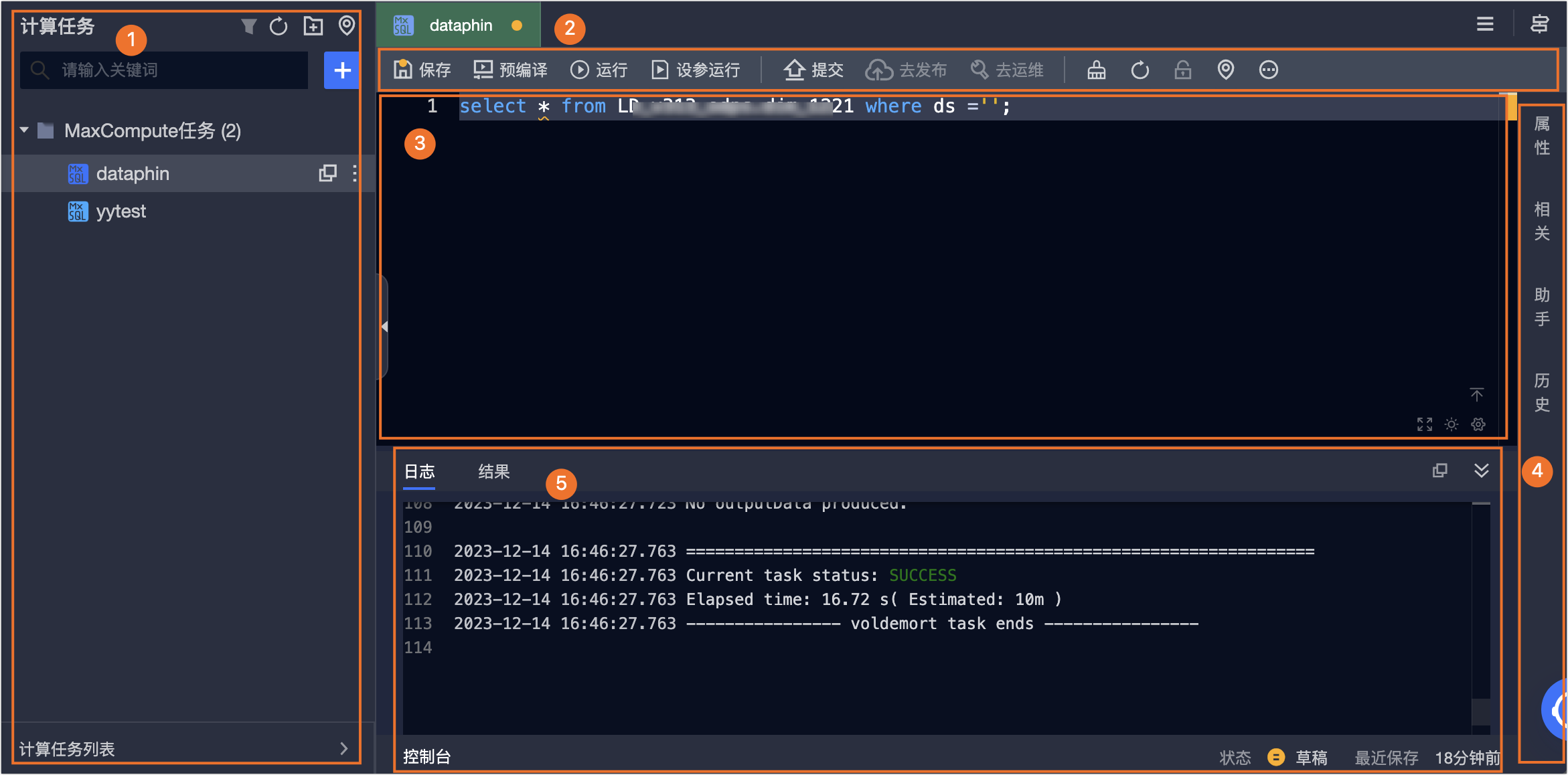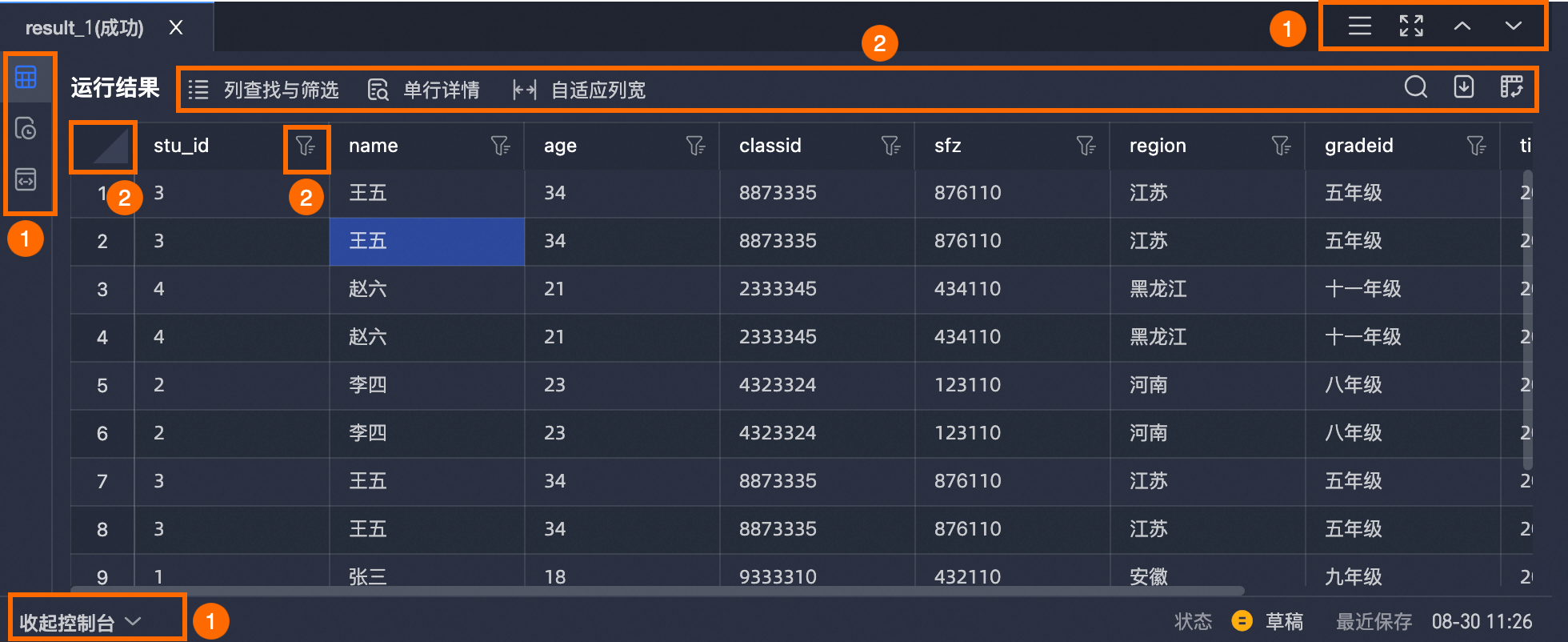区域 | 描述 |
①计算任务目录 | 创建的计算任务将在任务目录中进行统一管理。任务目录支持的管理操作如下: 目录工具栏:支持筛选、刷新、新建文件夹及定位。 创建计算任务:单击 按钮,支持创建计算任务。因不同计算引擎支持的创建的任务不同,支持的计算任务请以页面显示为准。 按钮,支持创建计算任务。因不同计算引擎支持的创建的任务不同,支持的计算任务请以页面显示为准。 计算任务:支持获取锁、编辑、克隆、重命名、移动、删除、下线、下线并删除。 计算任务列表:单击计算任务列表,可以通过列表方式管理创建的计算任务。
|
②工具栏 | 工具栏支持包括保存、预编译、运行、设参运行、提交、去发布、格式化、刷新、获取锁、定位、下线、下线并删除等。 切换版本:计算任务为Python时,支持切换Python计算任务的执行版本。支持Python 2.7、Python 3.7和Python 3.11版本。 切换数据源:计算任务为数据库SQL时,支持切换计算任务的数据源。 Schema:计算任务为数据库SQL且数据库类型为AnalyticDB for PostgreSQL、Oracle、Presto时,支持切换数据源的Schema。 Catalog:计算任务为数据库SQL且数据库类型为Presto时,支持切换数据源的Catalog。 保存:保存当前开发中的计算任务。 预编译:预编译当前计算任务。 运行:运行当前开发中的计算任务。 已完成参数首次设置时,再次运行将不需要重新填写运行参数。 若当前操作人不具有相关表的行级权限,可在权限校验失败对话框中查看无权限的相关信息。您可以联系安全管理员授权后重新发布。 设参运行:不使用计算任务中存在的参数运行,每次设参运行计算任务时,将需要重新填写运行参数。 提交:将计算任务提交至发布中心或运维中心。 去发布:已提交到发布中心的计算任务,您可以前往发布中心进行发布操作。 若当前项目的生产账号不具有相关表的行级权限,系统将阻塞任务发布,并提示无权限的相关信息。您可以联系安全管理员授权后重新发布。 去运维:已提交到运维中心的计算任务,您可以前往运维中心进行运维操作。更多信息,请参见运维中心。 格式化:计算任务为SQL类型时,支持格式化计算任务代码。 刷新:刷新当前计算任务。 获取锁:获取计算任务的编辑锁。 定位:在任务目录中定位到当前计算任务。 删除、删除下线并删除:删除或下线并删除当前计算任务。
|
③编辑器 | 可以在代码编辑器中,开发计算任务。编辑器支持多种快捷键和提效方式。更多信息,请参见: |
④配置及管理 | 配置及管理计算任务的属性配置、相关、历史、血缘等信息。 属性配置:配置计算任务的属性。不同计算类型的属性配置不同。 相关:离线计算任务支持查看计算任务的相关对象,即当前计算任务引用读取的表、引用读取当前任务的表、将当前任务作为上游依赖的任务。更多信息,请参见查看及管理任务相关对象。 历史:查看及管理任务历史版本。更多信息,请参见查看及管理实时任务历史版本。 血缘:对于Python、Shell、VIRTUAL计算任务支持自定义血缘。更多信息,请参见自定义血缘配置。
|
⑤控制台 | 运行或预编译任务时,将在控制台显示运行日志和运行结果信息。 对于SQL查询类计算任务,控制台中包含运行结果、日志和代码三部分。详情请参见SQL查询类计算任务查询结果控制台。 |